Come rimuovere NanoAccess dal sistema operativo
Malware Specifico Per MacConosciuto anche come: Ads by NanoAccess
Ottieni una scansione gratuita e controlla se il tuo computer è infetto.
RIMUOVILO SUBITOPer utilizzare tutte le funzionalità, è necessario acquistare una licenza per Combo Cleaner. Hai a disposizione 7 giorni di prova gratuita. Combo Cleaner è di proprietà ed è gestito da RCS LT, società madre di PCRisk.
Che tipo di applicazione è NanoAccess?
Dopo aver esaminato l'applicazione NanoAccess, abbiamo scoperto che mostra pubblicità intrusive. Di conseguenza, abbiamo classificato NanoAccess come un adware, una tipologia di software malevolo che viene spesso distribuito attraverso metodi dubbi e fuorvianti. Di conseguenza, gli utenti ignari possono scaricarlo e installarlo involontariamente.
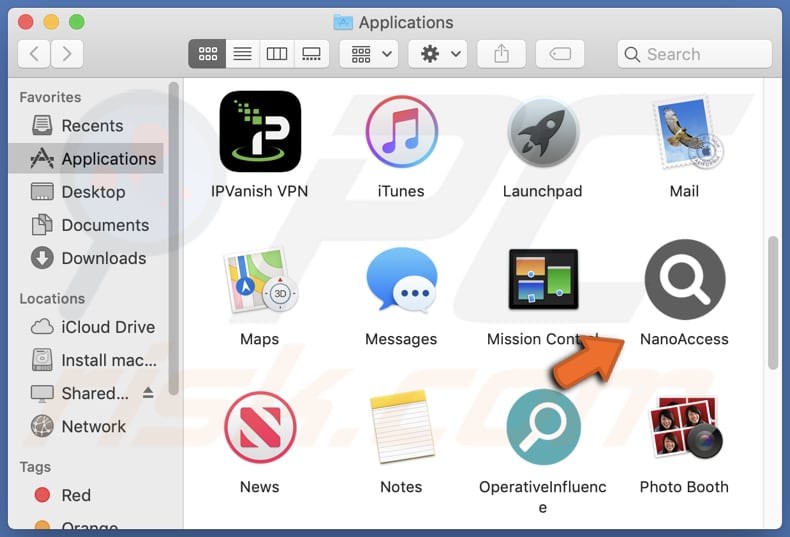
L'adware NanoAccess in dettaglio
Gli annunci visualizzati da NanoAccess hanno il potenziale per indirizzare gli utenti a siti Web dannosi. Questi siti Web possono indurre gli utenti a chiamare numeri di supporto tecnico fraudolenti, scaricare applicazioni sospette o divulgare informazioni sensibili come i dettagli della carta di credito o della carta d'identità.
Inoltre, il software supportato dalla pubblicità può utilizzare script specifici per attivare download e installazioni non richiesti tramite i suoi annunci. Pertanto, si consiglia vivamente di disinstallare NanoAccess ed evitare di fidarsi dei suoi annunci pubblicitari.
Un altro argomento convincente per l'eliminazione di NanoAccess dal sistema operativo è che i programmi adware hanno il potenziale per accedere a informazioni riservate come password e dettagli della carta di credito. Gli sviluppatori disonesti potrebbero sfruttare questi dati per scopi nefasti, come il furto di account personali, identità e fondi.
| Nome | Ads by NanoAccess |
| Tipologia di minaccia | Adware, malware Mac, virus Mac |
| Nomi rilevati | Avast (MacOS:Adload-AG [Adw]), Combo Cleaner (Gen:Variant.Adware.MAC.AdLoad.13), ESET-NOD32 (Una variante di OSX/Adware.Synataeb.G), Kaspersky (Not-a- virus:HEUR:AdWare.OSX.Adload.j), Elenco completo (VirusTotal) |
| info Aggiuntive | Questa app appartiene all Famiglia di malware Adload. |
| Sintomi | Il tuo Mac diventa più lento del normale, vedi annunci pop-up indesiderati, vieni reindirizzato a siti Web dubbi. |
| Metodi distributivi | Annunci pop-up ingannevoli, programmi di installazione software gratuiti (raggruppamento), download di file torrent. |
| Danni | Tracciamento del browser Internet (potenziali problemi di privacy), visualizzazione di annunci indesiderati, reindirizzamenti a siti Web dubbi, perdita di informazioni private. |
| Rimozione dei malware (Windows) |
Per eliminare possibili infezioni malware, scansiona il tuo computer con un software antivirus legittimo. I nostri ricercatori di sicurezza consigliano di utilizzare Combo Cleaner. Scarica Combo CleanerLo scanner gratuito controlla se il tuo computer è infetto. Per utilizzare tutte le funzionalità, è necessario acquistare una licenza per Combo Cleaner. Hai a disposizione 7 giorni di prova gratuita. Combo Cleaner è di proprietà ed è gestito da RCS LT, società madre di PCRisk. |
Ulteriori informazioni sugli adware
L'adware può assumere il controllo di un browser Web modificandone le impostazioni, un processo noto come dirottamento del browser. Di solito comporta la modifica della home page, del motore di ricerca e della nuova scheda del browser e l'aggiunta di estensioni o barre degli strumenti indesiderate. Di solito, le applicazioni di dirottamento del browser promuovono motori di ricerca falsi o non affidabili.
Esempi di app simili a NanoAccess sono MetroToken, FractionCommand, e UnitinItiator.
Come è stato installato NanoAccess sul mio computer?
L'adware può infiltrarsi nel sistema di un utente attraverso l'installazione di software gratuito da fonti non affidabili, poiché l'adware è spesso in bundle con tali programmi. Inoltre, gli utenti possono scaricare accidentalmente adware facendo clic su collegamenti o annunci dannosi durante la navigazione in Internet.
Alcuni adware possono anche mascherarsi da vero aggiornamento software o strumento di sicurezza, inducendo gli utenti a installarlo sui propri dispositivi.
Come evitare l'installazione di applicazioni indesiderate?
Si consiglia di scaricare applicazioni solo da siti Web ufficiali e app store affidabili. Inoltre, si consiglia di leggere le recensioni degli utenti prima di scaricare qualsiasi applicazione per autenticarne l'affidabilità ed evitare di scaricare software da reti P2P, downloader di terze parti, siti Web dubbi e altre fonti simili.
Inoltre, si consiglia di evitare di fare clic su annunci pubblicitari che compaiono su siti Web dubbi o di consentire a tali pagine di mostrare notifiche. Durante l'installazione del software, gli utenti devono prestare attenzione e deselezionare eventuali applicazioni indesiderate o installazioni facoltative prima di procedere con il processo di installazione.
Se il tuo computer è già stato infettato da NanoAccess, ti consigliamo di eseguire una scansione con Combo Cleaner Antivirus per Windows per eliminare automaticamente questo adware.
Un messaggio che appare dopo l'installazione di NanoAccess:
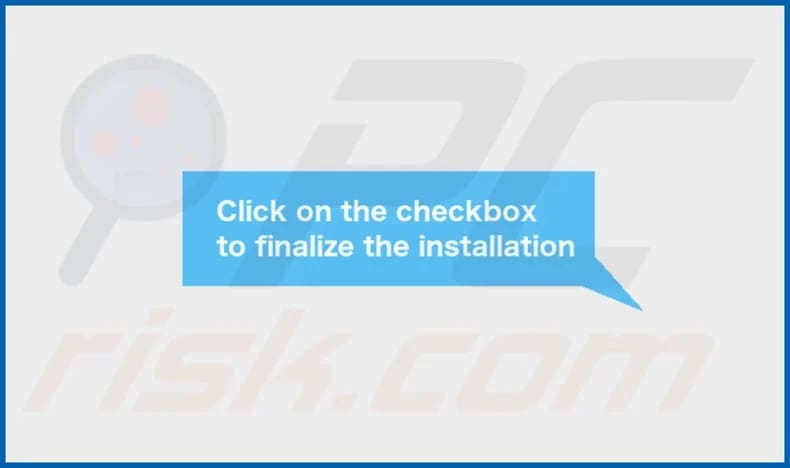
La cartella di installazione di NanoAccess:
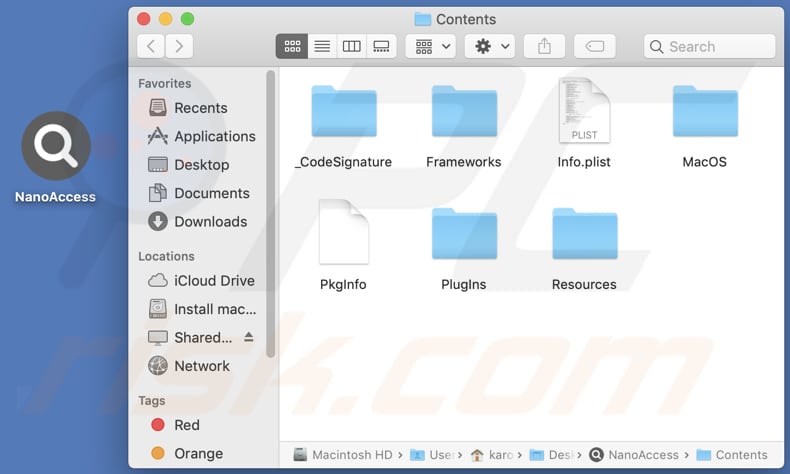
Rimozione automatica istantanea dei malware:
La rimozione manuale delle minacce potrebbe essere un processo lungo e complicato che richiede competenze informatiche avanzate. Combo Cleaner è uno strumento professionale per la rimozione automatica del malware consigliato per eliminare il malware. Scaricalo cliccando il pulsante qui sotto:
SCARICA Combo CleanerScaricando qualsiasi software elencato in questo sito, accetti le nostre Condizioni di Privacy e le Condizioni di utilizzo. Per utilizzare tutte le funzionalità, è necessario acquistare una licenza per Combo Cleaner. Hai a disposizione 7 giorni di prova gratuita. Combo Cleaner è di proprietà ed è gestito da RCS LT, società madre di PCRisk.
Menu rapido:
- Cos'è NanoAccess?
- STEP 1. Rimuovi i file e le cartelle relativi a NanoAccess da OSX.
- STEP 2. Rimuovi gli annunci NanoAccess da Safari.
- STEP 3. Rimuovi l'adware NanoAccess da Google Chrome.
- STEP 4. Rimuovi gli annunci NanoAccess da Mozilla Firefox.
Video che mostra come rimuovere l'adware NanoAccess utilizzando Combo Cleaner:
Rimozione dell'adware NanoAccess:
Rimuovere le applicazioni potenzialmente indesiderate legate a NanoAccess dalla cartella "Applicazioni":

Fare clic sull'icona del Finder. Nella finestra del Finder, seleziona "Applicazioni". Nella cartella Applicazioni, cerca "MPlayerX", "NicePlayer" o altre applicazioni sospette e trascinale nel Cestino. Dopo aver rimosso le applicazioni potenzialmente indesiderate che causano annunci online, scansiona il Mac per individuare eventuali altri componenti indesiderati.
SCARICA il programma di rimozione per infezioni da malware
Combo Cleaner controlla se il tuo computer è infetto. Per utilizzare tutte le funzionalità, è necessario acquistare una licenza per Combo Cleaner. Hai a disposizione 7 giorni di prova gratuita. Combo Cleaner è di proprietà ed è gestito da RCS LT, società madre di PCRisk.
Rimuovere i file e le cartelle legate a ads by nanoaccess:

Cliccare l'icona del Finder, dal menu a barre, scegliere Vai, e cliccare Vai alla Cartella...
 Verificare la presenza di file generati da adware nella cartella / Library / LaunchAgents:
Verificare la presenza di file generati da adware nella cartella / Library / LaunchAgents:

Nella barra Vai alla Cartella..., digita: /Library/LaunchAgents
 Nella cartella "LaunchAgents", cercare eventuali file sospetti aggiunti di reente e spostarli nel Cestino. Esempi di file generati da adware - “installmac.AppRemoval.plist”, “myppes.download.plist”, “mykotlerino.ltvbit.plist”, “kuklorest.update.plist”, etc. Gli Adware installano comunemente diversi file con la stessa stringa.
Nella cartella "LaunchAgents", cercare eventuali file sospetti aggiunti di reente e spostarli nel Cestino. Esempi di file generati da adware - “installmac.AppRemoval.plist”, “myppes.download.plist”, “mykotlerino.ltvbit.plist”, “kuklorest.update.plist”, etc. Gli Adware installano comunemente diversi file con la stessa stringa.
 Verificare la presenza di file generati da adware nella cartella /Library/Application Support:
Verificare la presenza di file generati da adware nella cartella /Library/Application Support:

Nella barra Vai alla Cartella..., digita: /Library/Application Support
 Nella cartella “Application Support”, lcercare eventuali file sospetti aggiunti di reente e spostarli nel Cestino. Esempi di file generati da adware, “MplayerX” o “NicePlayer”,
Nella cartella “Application Support”, lcercare eventuali file sospetti aggiunti di reente e spostarli nel Cestino. Esempi di file generati da adware, “MplayerX” o “NicePlayer”,
 Verificare la presenza di file generati da adware nella cartella ~/Library/LaunchAgents:
Verificare la presenza di file generati da adware nella cartella ~/Library/LaunchAgents:

Nella barra Vai alla Cartella..., digita: ~/Library/LaunchAgents

Nella cartella "LaunchAgents", cercare eventuali file sospetti aggiunti di reente e spostarli nel Cestino. Esempi di file generati da adware- “installmac.AppRemoval.plist”, “myppes.download.plist”, “mykotlerino.ltvbit.plist”, “kuklorest.update.plist”, etc. Gli Adware installano comunemente diversi file con la stessa stringa.
 Verificare la presenza di file generati da adware nella cartella /Library/LaunchDaemons:
Verificare la presenza di file generati da adware nella cartella /Library/LaunchDaemons:
 Nella barra Vai alla Cartella..., digita: /Library/LaunchDaemons
Nella barra Vai alla Cartella..., digita: /Library/LaunchDaemons
 Nella cartella “LaunchDaemons”, cercare eventuali file sospetti aggiunti di reente e spostarli nel Cestino. Esempi di file generati da adware, “com.aoudad.net-preferences.plist”, “com.myppes.net-preferences.plist”, "com.kuklorest.net-preferences.plist”, “com.avickUpd.plist”, etc..
Nella cartella “LaunchDaemons”, cercare eventuali file sospetti aggiunti di reente e spostarli nel Cestino. Esempi di file generati da adware, “com.aoudad.net-preferences.plist”, “com.myppes.net-preferences.plist”, "com.kuklorest.net-preferences.plist”, “com.avickUpd.plist”, etc..
 Scansiona il tuo Mac con Combo Cleaner:
Scansiona il tuo Mac con Combo Cleaner:
Se hai seguito tutti i passaggi nell'ordine corretto, il Mac dovrebbe essere privo di infezioni. Per essere sicuro che il tuo sistema non sia infetto, esegui una scansione con Combo Cleaner Antivirus. Scaricalo QUI. Dopo aver scaricato il file fare doppio clic sul programma di installazione combocleaner.dmg, nella finestra aperta trascinare e rilasciare l'icona Combo Cleaner in cima all'icona Applicazioni. Ora apri il launchpad e fai clic sull'icona Combo Cleaner. Attendere fino a quando Combo Cleaner aggiorna il suo database delle definizioni dei virus e fare clic sul pulsante "Avvia scansione combinata".

Combo Cleaner eseguirà la scansione del tuo Mac alla ricerca di infezioni da malware. Se la scansione antivirus mostra "nessuna minaccia trovata", significa che è possibile continuare con la guida alla rimozione, altrimenti si consiglia di rimuovere eventuali infezioni trovate prima di continuare.

Dopo aver rimosso i file e le cartelle generati dal adware, continuare a rimuovere le estensioni canaglia dal vostro browser Internet.
Ads by NanoAccess rimozione da homepage e motore di ricerca degli Internet browsers:
 Rimuovere le estensioni malevole da Safari:
Rimuovere le estensioni malevole da Safari:
Rimuovere le estensioni di ads by nanoaccess da Safari:

Aprire Safari, Dalla barra del menu, selezionare "Safari" e clicare su "Preferenze...".

Nella finestra delle preferenze, selezionare "Estensioni" e cercare eventuali estensioni sospette recentemente installate. Quando le trovate, fare clic sul pulsante "Disinstalla". Si noti che è possibile disinstallare in modo sicuro tutte le estensioni dal browser Safari - nessuna è fondamentale per il normale funzionamento del browser.
- Se si continuano ad avere problemi come reindirizzamenti e pubblicità indesiderate - Reset Safari.
 Rimuovere le estensioni malevole da Mozilla Firefox:
Rimuovere le estensioni malevole da Mozilla Firefox:
Rimuovere i componenti aggiuntivi legati a ads by nanoaccess da Mozilla Firefox:

Aprire il browser Mozilla Firefox. In alto a destra dello schermo, fare clic sul pulsante (tre linee orizzontali) "Apri Menu". Dal menu aperto, scegliere "componenti aggiuntivi".

Scegliere la scheda "Estensioni" e cercare eventuali componenti aggiuntivi sospetti di recente installati. Quando vengono trovati, fare clic sul pulsante "Rimuovi" che si trova accanto. Si noti che è possibile disinstallare in modo sicuro tutte le estensioni dal browser Mozilla Firefox - nessuna è cruciale per il normale funzionamento del browser.
- Se si continuano ad avere problemi come reindirizzamenti e pubblicità indesiderate - Reset Mozilla Firefox.
 Rimuovere estensioni pericolose da Google Chrome:
Rimuovere estensioni pericolose da Google Chrome:
Rimuovere le estensioni di ads by nanoaccess da Google Chrome:

Aprire Google Chrome e fare clic sul pulsante (tre linee orizzontali) "Menu Chrome" che si trova nell'angolo in alto a destra della finestra del browser. Dal menu a discesa, scegliere "Altri strumenti" e selezionare "Estensioni".

Nella finestra "Estensioni", cercare eventuali componenti aggiuntivi sospetti di recente installati. Quando li trovate, fate clic sul pulsante "Cestino" accanto. Si noti che è possibile disinstallare in modo sicuro tutte le estensioni dal browser Google Chrome - non ce ne sono di fondamentali per il normale funzionamento del browser.
- Se si continuano ad avere problemi come reindirizzamenti e pubblicità indesiderate - Reset Google Chrome.
Domande Frequenti (FAQ)
Che danno può causare unadware?
Ogni adware può visualizzare annunci eccessivi e irrilevanti che interrompono l'esperienza dell'utente. Inoltre, può esporre l'utente a rischi per la sicurezza e violazioni della privacy e rallentare le prestazioni del dispositivo consumando risorse di sistema, causando arresti anomali e creando altri problemi tecnici.
Cosa fa un adware?
L'adware, abbreviazione di software supportato dalla pubblicità, è progettato per inondare gli utenti con pubblicità invasive.
In che modo gli sviluppatori di adware generano entrate?
Gli sviluppatori di adware di solito ottengono entrate approvando diversi prodotti, siti Web o servizi. La maggior parte dei loro guadagni proviene da programmi di affiliazione.
Combo Cleaner rimuoverà l'adware NanoAccess?
Combo Cleaner eseguirà la scansione del computer ed eliminerà tutte le applicazioni di tipo adware installate. La rimozione manuale, senza l'aiuto di un software di sicurezza, non è sempre una soluzione perfetta poiché vari avanzi di file possono rimanere nascosti nel sistema. Anche se il software viene eliminato, alcuni componenti potrebbero essere ancora presenti e in esecuzione.
Condividi:

Tomas Meskauskas
Esperto ricercatore nel campo della sicurezza, analista professionista di malware
Sono appassionato di sicurezza e tecnologia dei computer. Ho un'esperienza di oltre 10 anni di lavoro in varie aziende legate alla risoluzione di problemi tecnici del computer e alla sicurezza di Internet. Dal 2010 lavoro come autore ed editore per PCrisk. Seguimi su Twitter e LinkedIn per rimanere informato sulle ultime minacce alla sicurezza online.
Il portale di sicurezza PCrisk è offerto dalla società RCS LT.
I ricercatori nel campo della sicurezza hanno unito le forze per aiutare gli utenti di computer a conoscere le ultime minacce alla sicurezza online. Maggiori informazioni sull'azienda RCS LT.
Le nostre guide per la rimozione di malware sono gratuite. Tuttavia, se vuoi sostenerci, puoi inviarci una donazione.
DonazioneIl portale di sicurezza PCrisk è offerto dalla società RCS LT.
I ricercatori nel campo della sicurezza hanno unito le forze per aiutare gli utenti di computer a conoscere le ultime minacce alla sicurezza online. Maggiori informazioni sull'azienda RCS LT.
Le nostre guide per la rimozione di malware sono gratuite. Tuttavia, se vuoi sostenerci, puoi inviarci una donazione.
Donazione
▼ Mostra Discussione